如何发送iPhone手机语音备忘录的语音文件到微信
1、首先我们需要点击打开【语音备忘录】,然后点击箭头所指的小红点开始录制。
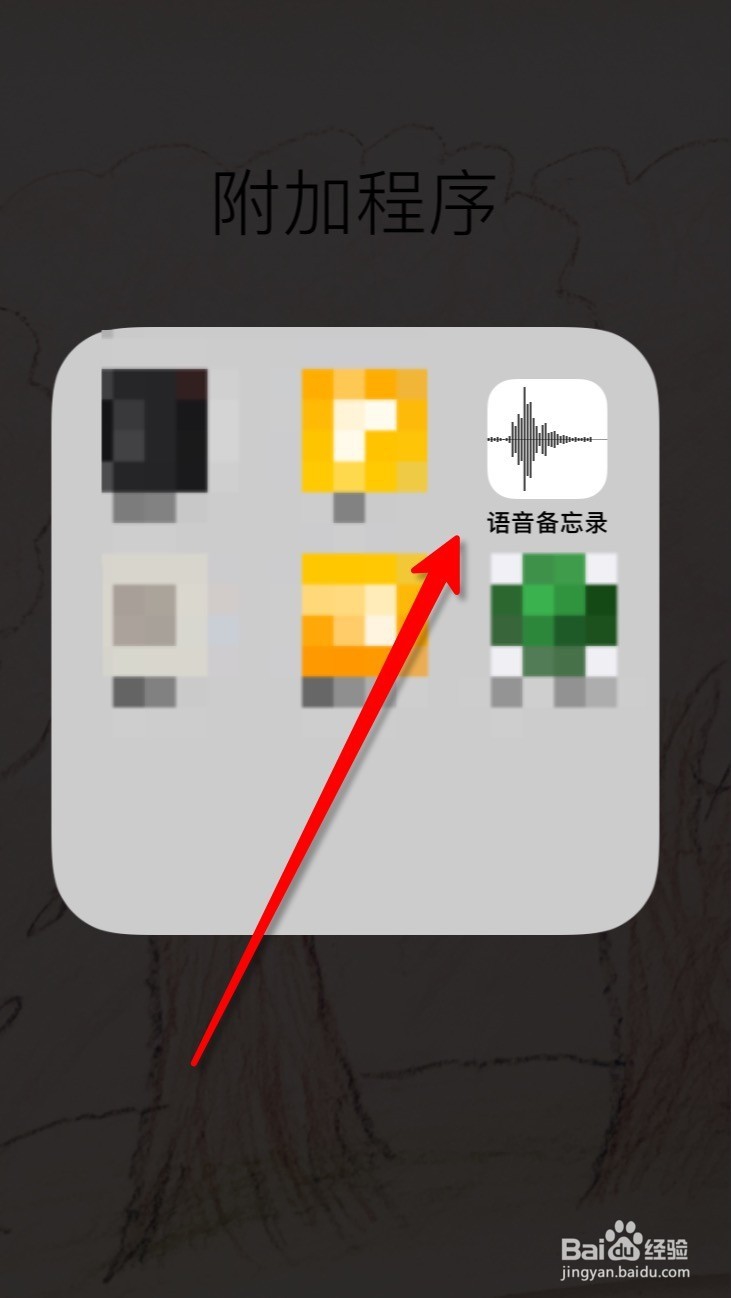
2、录制结束了之后,点击一下箭头所指的小红点,再点击箭头所指的【完成】。

3、这时候会跳出一个小窗口,我们编辑一个存储的名称,再点击【存储】,然后点击一下已经存储的名称。

4、接着点击一下箭头所指的分享小图标,分享方式找到微信,然后点击一下打开。
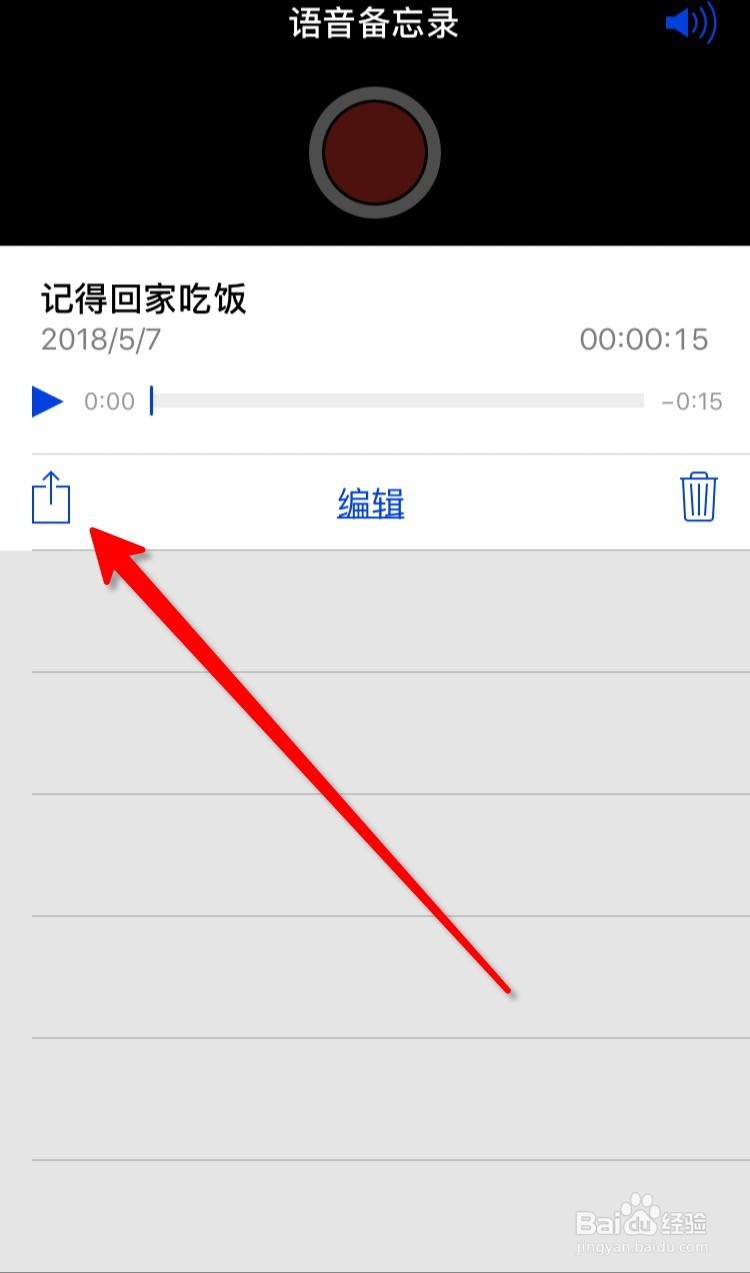
5、找到接收语音文件的微信好友并点击打开,在跳出小窗口可以给好友留言(也可以不留言),然后点击【发送】。

6、发送成功了之后,好友就可以点击打开语音文件收听了,IOS设备可以直接打开,Android设备需要使用第三方打开方式。

